ホームページリニューアルが必要?自分で確認できるSEOチェックポイント
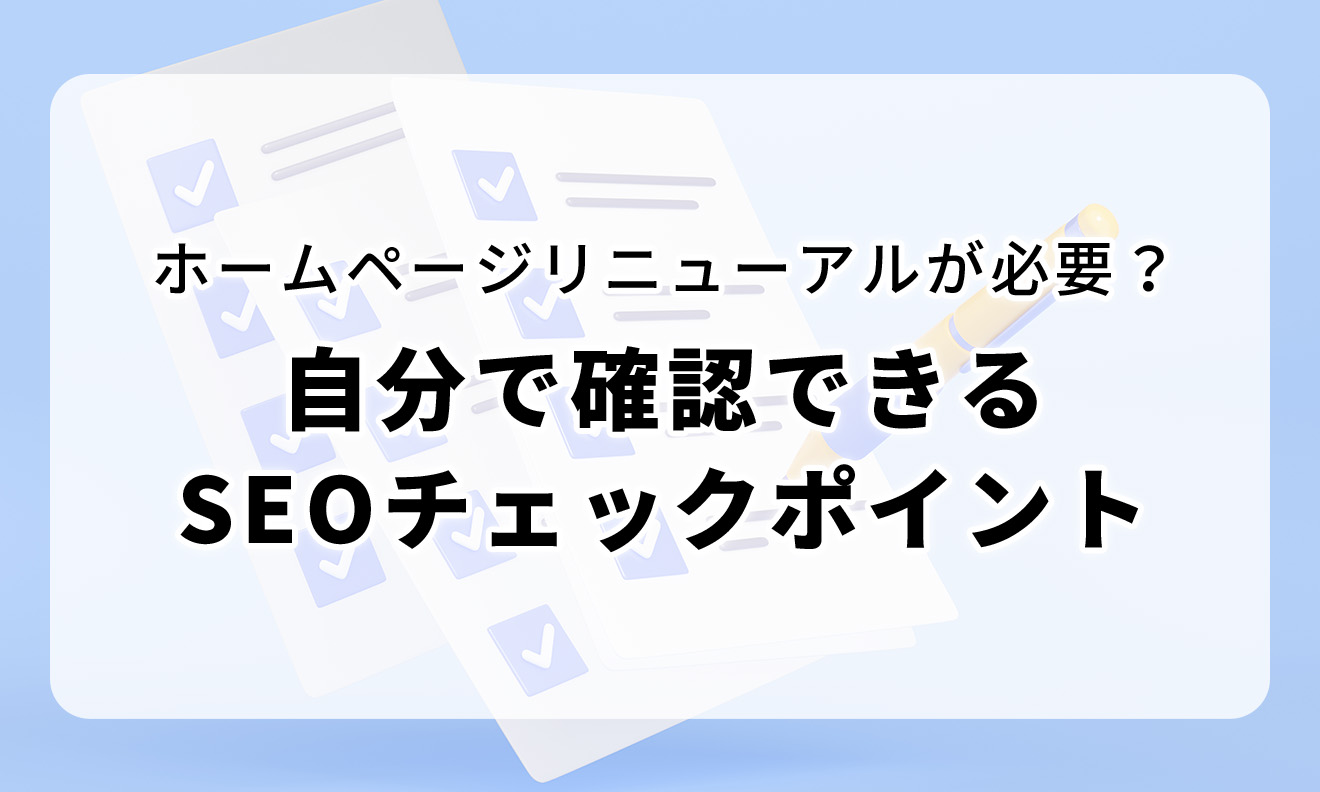
検索エンジン最適化(SEO)は、インターネット上での見つけやすさを高め、潜在顧客へ効果的にアプローチするために欠かせません。しかし、SEOの基準は日々変化しており、時にはホームページの全面的なリニューアルが必要になることもあります。
このコラムでは、ホームページが古くなり、最新のSEO基準に適応していない場合に見られる典型的な問題点を取り上げ、その確認方法を紹介します。
この記事は、SEOについての深い知識がない方でも理解しやすいようにまとめています。ホームページのリニューアルがなぜ重要か、そしてどのように進めれば良いかの理解を深めるための第一歩としてお役立てください。
目次
検索順位が低い
現在運用しているホームページが検索エンジンのランキングが低い場合、リニューアルの必要性が非常に高いと考えられます。
Googleの検索結果1ページ目では、上位3位までのサイトへのクリック率が約60%を占めていると言われています。つまり上位に表示されるほど、ユーザーのクリックを大量に獲得できることになります。
具体的には、1位のサイトのクリック率は30%程度、2位が20%程度、3位が10%程度とされています。4位以下になるとクリック率は急激に低下し、5位のサイトのクリック率は5%程度、10位では3%程度、20位では1%を下回るなど、順位が下がるにつれてクリック率は激減します。
したがって、あるキーワードでの順位が1位から10位台に下落した場合、月間ユーザー数は9割以上減少する可能性があります。20位台になるとその数字はさらに最悪の状況となります。
つまり検索順位が下がることは、直接的にアクセス機会の喪失につながり、ウェブサイトのパフォーマンスが大きく低下してしまうのです。
特に自社のビジネスに重要なキーワードでのランキングが低い場合、競合他社に比べてオンラインの可視性が低く、市場での競争力が弱いことを意味します。
検索エンジンランキングの確認方法
キーワードランキングを確認する最良の方法は、専用のSEOツールを使用することです。これにより、特定のキーワードで自社のサイトがどの位置にランクされているかを効率的に把握できます。以下は、キーワードランキングの確認に役立ついくつかのツールです。
| ツール名 | 特徴・機能 |
|---|---|
| Google Search Console | ・Googleが提供する無料ツール ・サイトの検索パフォーマンス追跡 ・検索クエリやページ別のパフォーマンス分析 |
| Ubersuggest | ・キーワードアイディアとトレンド分析 ・SEOスコアとウェブサイト分析 ・バックリンクデータ |
| 検索順位チェックツール | ・無料で使える検索順位チェックツール ・複数のキーワードのランキング追跡 ・日本国内のSEOに特化 |
| SEMrush | ・包括的なSEO分析ツール ・キーワードトラフィックとトレンド分析 ・競合他社のランキング分析 |
| Ahrefs | ・詳細なバックリンクとキーワード分析 ・競合他社の分析 ・キーワード提案機能 |
| SimilarWeb | ・ウェブサイトのトラフィック分析 ・競合他社のトラフィック源と行動パターン分析 ・業界トレンドの把握 |
離脱率が高い
離脱率(バウンス率)は、訪問者がサイトにアクセスした後、他のページに遷移せずに離脱する割合を示します。一般的に、ウェブサイトの平均離脱率は40%から60%程度とされていますが、これは業種やサイトの種類によって大きく異なります。
例えば、ECサイトでは20%から40%、コンテンツサイトでは40%から60%、ランディングページは70%以上が一般的です。
ホームページの離脱率がこれらの平均値よりも高い場合、訪問者が求める情報を見つけられないか、サイトの使い勝手が悪いことを意味する可能性があります。高い離脱率は、ユーザー体験の改善やコンテンツの充実が必要であり、サイトのリニューアルを検討すべき重要なサインです。
離脱率の確認方法
ウェブサイトの離脱率を正確に把握することは、ユーザー体験の改善やサイトリニューアルの方向性を決定する上で重要です。主な確認方法として、Google Analytics 4 (GA4)の使用がありますが、それだけではなく、ヒートマップツールを使用したユーザー行動の分析やページの内容と構造の評価も重要です。
これらの方法は、ユーザーがサイトでどのように行動しているか、どのページや要素に問題があるかを明らかにし、具体的な改善策を導き出すための貴重な手がかりを提供します。
Google Analytics 4 (GA4)を使用した離脱率の確認方法
1.Google アナリティクスにアクセスし、左側のナビゲーションバーから「探索(データ探索)」を選択し、空白を押して新しいデータを作成します。

2.ディメンションの+ボタンを押して、「ページ / スクリーン」から「ページ タイトルとスクリーンクラス」にチェックを入れて、インポートボタンを押します。

3.指標の+ボタンを押して、「離脱数」「表示回数」「直帰率」にチェックを入れて、インポートボタンを押します。

4.ディメンションの「ページ タイトルとスクリーンクラス」を隣の設定にある「行」にドラッグする。続いて、指標の「離脱数」「表示回数」「直帰率」を隣の設定にある「値」にドラッグする。これで表が完成します。表示する行数が少ない場合は「表示する行数」を選択して変更してください。

5. 離脱率が高いページの内容を詳細に検討し、訪問者にとって価値のある情報が提供されているかを確認します。また、ページのロード速度やナビゲーション、ビジュアルデザインがユーザー体験にどのような影響を与えているかを評価します。
参照:アナリティクスヘルプ [GA4] ユーザーがサイトから離れたページを確認する
ページ読み込み速度が遅い
ウェブサイトのページ読み込み速度は、ユーザー体験とウェブサイトのパフォーマンスに大きく影響します。
一般的に、ページの読み込みに3秒以上かかると、ユーザーの離脱率が急激に増加します。特に、モバイルユーザーの場合、待ち時間の許容範囲はさらに短く、2秒を超えると離脱の可能性が高まります。遅いページ読み込み速度は、訪問者の満足度の低下につながり、検索エンジンのランキングにも悪影響を与える可能性があります。
サイトの技術的な問題や最適化の必要性を示している遅いページ読み込み速度は、ホームページのリニューアルにおいて優先的に対処すべき項目です。サイトが高速にロードされることは、訪問者のエンゲージメントを高め、検索エンジンによる評価の向上にも貢献します。したがって、ホームページリニューアルの際には、ページの読み込み速度を特に重視することが重要です。
ページ読み込み速度の確認方法
Google PageSpeed Insightsの使用
1.Google PageSpeed Insightsにアクセスし、速度を測定したいウェブサイトのURLを入力します。

2.分析が完了すると、ウェブサイトのページ読み込み速度に関するスコアが表示されます。このスコアは、それぞれの項目でピンがどこにあるかをあるかを見て下さい。緑色がパフォーマンスが良い、オレンジは改善の余地あり、赤は不十分を示します。分析結果には、モバイル版とデスクトップ版の両方のスコアが表示されます。

LCP(Largest Contentful Paint)…ページ表示において内容の主要部分の描画までにかかった時間のことです。具体的には、テキスト、画像、ビデオなど、ページのメインコンテンツがユーザーの画面上に表示されるまでに要した時間を計測したものです。
FID(First Input Delay)…ページが読み込まれてから、ユーザーが初めて入力(クリックやタップ、キーボード入力など)を行うまでの時間のことを指します。FIDが短いほど、ユーザー入力に対するブラウザの反応が速いことを意味します。
CLS(Cumulative Layout Shift) …画像などのコンテンツが読み込まれる前にテキストだけ先に表示され、コンテンツ読み込み後にテキストがずれるといったように”コンテンツのずれ”が発生する現象のことです。レイアウトのずれはユーザー体験を損ねるため、0.1以下であれば成功基準としています。
FCP(First Contentful Paint) …ページが読み込まれてからコンテンツの最初の一部が描画されるまでの時間です。つまり、真っ白な画面から実際のコンテンツ表示が開始されるまでの時間がFCPです。
- INP(Input Latency) …ユーザーがタップやクリック、キー入力などユーザーの入力から、その反応が実際に表示されるまでの時間のことを指します。INPが短いほど、入力から反応までの待ち時間が少なく、操作感の良いサイトになります。
- TTFB(Time To First Byte) …ユーザーがページアクセスを要求してから、サーバーが応答を開始するまでの時間のことを指します。TTFBが短いほど、サーバー側のレスポンスが速く、コンテンツを取得できるまでの待ち時間が縮まります。サーバーのスペックや時間帯にもよるところなので、共有レンタルサーバーの場合は応答速度の速いサーバーや専用サーバーに乗り換えるなど検討が必要です。
コンテンツが古い
ウェブサイト上のコンテンツが古くなると、SEOの評価においても不利になります。検索エンジンは新鮮で関連性の高いコンテンツを好み、定期的に更新されるウェブサイトを高く評価します。一般的に、1年以上更新されていないコンテンツは「古い」と見なされることが多く、特に情報が迅速に変化する業界や技術分野では、数ヶ月で情報が古くなることもあります。
また、古いコンテンツは訪問者の関心を引きつけることが難しく、検索ランキングの低下につながる可能性があります。例えば、情報が2年前のままでアップデートされていないサイトや記事にアクセスした場合、訪問者はどう感じるでしょうか。最新の情報を提供していない、またはウェブサイトが現代のトレンドやニーズに適応していないサイトとして早々に離脱してしまうかもしれません。これはウェブサイトのトラフィックの減少、エンゲージメントの低下、最終的にはビジネスに対する信頼性の損失に繋がる可能性があります。
古いコンテンツの確認方法
最終更新日の確認
各ページの最終更新日を確認し、どの程度の頻度でコンテンツが更新されているかを把握します。
業界のトレンドとの比較
現在の業界のトレンドや最新の情報と比較して、ウェブサイトのコンテンツがどの程度今に即しているか、情報がアップデートされているかを評価します。
ユーザーフィードバックの収集
訪問者からのフィードバックやコメント、ソーシャルメディア上での発言などを通じて、どのようにコンテンツが受け入れられているか把握します。
競合他社との比較
競合他社のウェブサイトと比較して、自社サイトのコンテンツがどの程度競争力があるかを確認します。
スマホに対応していない
現代では、インターネットユーザーの約50%以上がスマホなどのモバイルデバイスを使用しています。このため、モバイルユーザーに最適化されていないウェブサイトは、大きなビジネス機会を逃す可能性があります。
パソコンサイトのみ、またはスマホ対応が不十分なサイトでは、画面サイズの違いやタッチ操作の不便さにより、ユーザー体験を損ねることが多く、訪問者の離脱率を高めます。さらに、Googleはモバイルファーストインデックスを採用しており、モバイルでの体験はウェブサイトの検索エンジン最適化(SEO)において非常に重要です。
スマホ対応の確認方法
Lighthouseでの確認方法
ChromeのLighthouseツールは、ウェブサイトのパフォーマンス、アクセシビリティ、モバイル対応性などを評価する強力なツールです。モバイル対応を確認するには、以下の手順でLighthouseのレポートを生成し、特定の指標を確認します。また、Chromeの機能拡張「Lighthouse」でも確認することができます。
1.スマホ対応を確認したいウェブサイトをChromeブラウザで開きます。Chromeブラウザの右上にある「︙」(縦の三点)メニューをクリックし、「その他のツール」>「デベロッパーツール」を選択するか、キーボードショートカット(Windowsでは Ctrl+Shift+I、Macでは Cmd+Opt+I)を使用します。
2.デベロッパーツールの上部にあるタブから「Lighthouse」を選択します。「デバイス」で「モバイル」を選択し、モバイルデバイスでのパフォーマンスをテストするように設定し、「ページ読み込みを分析」ボタンをクリックして、Lighthouseのレポートを生成します。

3.レポートが完了すると、モバイル対応性に関する評価が表示されます。「パフォーマンス」、「ユーザー補助」、「おすすめの方法」、「SEO」の各セクションを確認し、特に「パフォーマンス」セクションの指標(例えば、First Contentful PaintやSpeed Indexなど)を参照します。これらの指標は、サイトがモバイルデバイスでどれだけ効果的に表示されるかを示します。
手動でのチェック
実際に様々なモバイルデバイスを使ってウェブサイトを閲覧し、異なる画面サイズや解像度に適応しているか、ナビゲーションの容易さ、読み込み速度、表示の問題などをチェックします。
基本的なSEO対策が不足している
ウェブサイトのSEO効果を最大化するためには、基本的な実践方法に従うことが重要です。
これには、適切なキーワードの選定と使用、メタデータの適切な設定、内部リンクの効果的な配置、モバイルに最適化したデザイン、高速なページ読み込みなどが含まれます。これらの基本的な実践が欠けている場合、ウェブサイトは検索エンジンによる適切な評価を受けず、検索結果でのランキングが低下する可能性があります。
SEOの基本的な実践方法が不足している場合、検索エンジンからのトラフィックが減少し、競合他社と比べてオンラインでの見え方が劣ることになります。ウェブサイトをリニューアルする際には、これらの要素を見直し、最新のSEO基準に合わせることが重要です。
基本的SEO対策の確認方法
キーワード戦略の評価
ウェブサイトのSEO効果を高めるためには、適切なキーワード戦略が不可欠です。キーワードは、検索エンジンがコンテンツのトピックと関連性を判断するための重要な手がかりです。キーワード戦略を評価する際には、以下のポイントに注意してください。
ターゲットキーワードの選定
ビジネスやコンテンツに最も関連するキーワードを特定します。これには、業界のトレンド、競合の分析、ターゲットオーディエンスの検索行動を考慮に入れる必要があります。キーワード選定ツールはGoogle広告のキーワードプランナーやラッコキーワードのほか、前述の「検索エンジンランキングの確認方法」で紹介した有料ツールで調べるのが効率的です。
キーワードの配置
選定したキーワードがウェブサイトのコンテンツ、特にタイトル、ヘッダー、最初の段落に適切に組み込まれているかを確認します。自然な文脈でキーワードを使用し、キーワードの詰め込み(キーワードスタッフィング)は避けることが重要です。
ロングテールキーワードの使用
一般的なキーワードに加えて、より具体的でターゲットに特化したロングテールキーワードを使用することも効果的です。ロングテールキーワードとは、検索ボリューム(検索回数)は少ないものの、商機のある具体的なキーワードのことを指します。簡単な例を用いて説明します。「家電」は検索ボリューム大きく競合も多いため、商機は低いですが、 「42インチ4Kテレビ ブラックフライデー」のように検索ボリュームは小さいが商機は高いワードのこと、特定のニーズを持つユーザーを引き付けることができます。
メタデータのチェック
メタデータは、検索エンジンにウェブサイトの内容を伝え、検索結果の表示方法に影響を与える重要な要素です。効果的なメタデータの設定は、ウェブサイトのSEOにとって非常に重要です。以下のステップでメタデータをチェックし、その最適化を図ります。
まずはご使用のブラウザで確認したいページを開き、ソースファイルを表示させます。Chromeの場合、キーボードショートカット(Windowsでは Ctrl+U、Macでは Cmd+Opt+U)で開くことができます。

タイトルタグの確認
各ページのタイトルが、そのページの内容を正確に反映しているかを確認します。タイトルは、通常50~60文字以内で、主要キーワードを含むべきです。
例)<title>液晶テレビおすすめ10選!家電量販店テレビ担当20年のベテランがレビュー</title>
メタディスクリプションの評価
メタディスクリプションは、検索結果に表示される短い説明文であり、ユーザーをクリックに誘導する役割があります。メタディスクリプションは、通常155~160文字以内で、関連するキーワードを含み、ユーザーに対するクリアなメッセージを提供する必要があります。
例)<meta name=”description” content=”スマートフォン、液晶テレビ、カメラ、冷蔵庫など、最新家電・AVをどこよりも安く!●●●●カメラ”>
メタキーワードの使用
メタキーワードは現在、多くの検索エンジンによって重視されていませんが、内容に関連するキーワードを含めることは有益です。
例)<meta name=”keywords” content=”ランキング,人気,売れ筋,液晶テレビ”>
メタデータの一貫性
タイトルタグやメタディスクリプションがページの内容と一貫性を持っているかを確認します。
内部リンクの確認
内部リンクは、ウェブサイト内のページ間でのリンクであり、サイトのナビゲーション、ページ権威の分散、そしてユーザーと検索エンジンの両方に対するページの重要性を示す手段として機能します。内部リンクの効果的な構造は、SEOの基本的な実践として重要です。以下の方法で内部リンクの構造を評価します。
リンクの適切性と関連性の確認
各ページに設置された内部リンクが、そのページの内容と関連があるかを確認します。リンクはユーザーが興味を持ちそうな関連コンテンツに導くべきです。
リンクの配置と可視性
リンクはユーザーが容易に見つけられる場所に配置することが重要です。ナビゲーションメニュー、フッター、本文中など、適切な場所にリンクを設置します。
アンカーテキストの最適化
アンカーテキストは、リンクされているページの内容を反映するべきです。汎用的なテキスト(例:「こちらをクリック」)ではなく、具体的かつ関連性の高いテキストを使用します。
リンクの破損やループの確認
サイト内のリンクが正しく機能しているか、リンク切れがないかを確認します。内部リンクが誤ったページに導いていないか、無限にループしていないかも確認します。
ユーザーエンゲージメントが低い
ユーザーエンゲージメントは、訪問者がウェブサイトとどれだけ積極的に関わっているかを示す指標です。良いエンゲージメントとは、訪問者がサイトのコンテンツに深く興味を持ち、ページ間を移動してより多くの情報を求め、サイト上でのアクション(例えば、サインアップ、購入、コメントなど)を行うことです。対照的に、エンゲージメントが低い場合、訪問者はサイトに長く留まらず、ページをあまり閲覧せず、サイトとの相互作用も少ない傾向があります。
低いエンゲージメントは、ウェブサイトが訪問者の関心やニーズに合っていない、もしくはユーザー体験に問題があることを示しています。このような状況は、訪問者が情報を十分に得られない、サイトが使いにくい、またはコンテンツが魅力的でない場合に発生し得ます。エンゲージメントの低さは、ウェブサイトのトラフィックの減少、コンバージョン率の低下、そして最終的にはブランドへの信頼性の損失につながる可能性があります。
ウェブサイトリニューアルの際には、ユーザーエンゲージメントを高めるために、サイトのナビゲーション、コンテンツの質、インタラクティブ性を改善することが鍵となります。エンゲージメントが高いウェブサイトは、より多くの訪問者を惹きつけ、長期的な顧客関係の構築に貢献します。
ユーザーエンゲージメントの評価方法
GA4における平均エンゲージメント時間の分析
Google Analytics 4(GA4)では、従来の「滞在時間」の概念がなくなり、「平均エンゲージメント時間」が新しい指標として導入されました。この指標は、ユーザーがウェブサイトの特定のページやセクションで積極的に関与している時間を測定します。GA4で平均エンゲージメント時間を分析する方法は以下の通りです。
1.Google Analytics のダッシュボードにアクセスし、左側のナビゲーションバーから「レポート」を選択します。

2.ユーザーがサイト上でどの程度の時間を積極的に過ごしているかの平均値である「平均エンゲージメント時間」を確認するには、「エンゲージメント」セクションの「概要」を選択します。

3.特定のページやイベントに関するエンゲージメント時間を分析には「ページとスクリーン」をクリックします。

まとめ
ホームページリニューアルは、ただ外観を新しくする以上の意味があります。SEOの観点から、リニューアルはウェブサイトの検索エンジンランキングを向上させ、訪問者により良いユーザー体験を提供する機会を与えます。リニューアルの必要性を示す主な特徴は、低い検索エンジンランキング、高い離脱率、遅いページ読み込み速度、古いコンテンツ、モバイル非対応、SEOの基本的な実践方法の不足、そしてユーザーエンゲージメントの低さです。
これらの特徴を評価し、必要に応じて改善策を講じることで、ウェブサイトはより多くのトラフィックを獲得し、訪問者にポジティブな印象を与えることができます。最終的には、これらの改善がビジネスの成長に貢献し、オンラインでの成功を後押しすることになります。
弊社ホームページリニューアル制作のご案内
弊社では、個人事業主や中小企業を対象に、限られた予算内で効果的なホームページリニューアルを実現するサービスを提供しています。デザインの更新、スマートフォン対応、SEOによる集客改善、情報の整理と使いやすさの向上など、様々なニーズに応じたリニューアルを行います。
大手企業と同じように多額の費用をかけることなく、SEOやターゲットユーザーに応じたサイト設計、効果的な導線設計を行い、ホームページがビジネスの目的を達成するための強力なツールになるようサポートします。弊社では、お客様の現状とニーズを深く理解し、最適なリニューアル戦略をご提案いたします。限られた予算で最大限の成果を目指し、お客様のビジネス成長を支えるホームページを制作いたします。
この記事の執筆者

谷口正頼
デザイン業界に身を置いて二十年余り、独立して十数年になります。大学では社会福祉を専攻しておりましたが、世界的なデザイナー中島英樹の作品に触れ、デザイナーに憧れを抱いていたものの、デザイナーって専門の学校出てなければなれないのではという疑問を知り合いの先輩デザイナーにぶつけてみると「学校出てなくてもなれるよ」の一言で目から鱗。独学で猛勉強してデザイナーに。グラフィックデザイン会社やウェブ制作会社を経験したのち、フリーランスとして独立。
